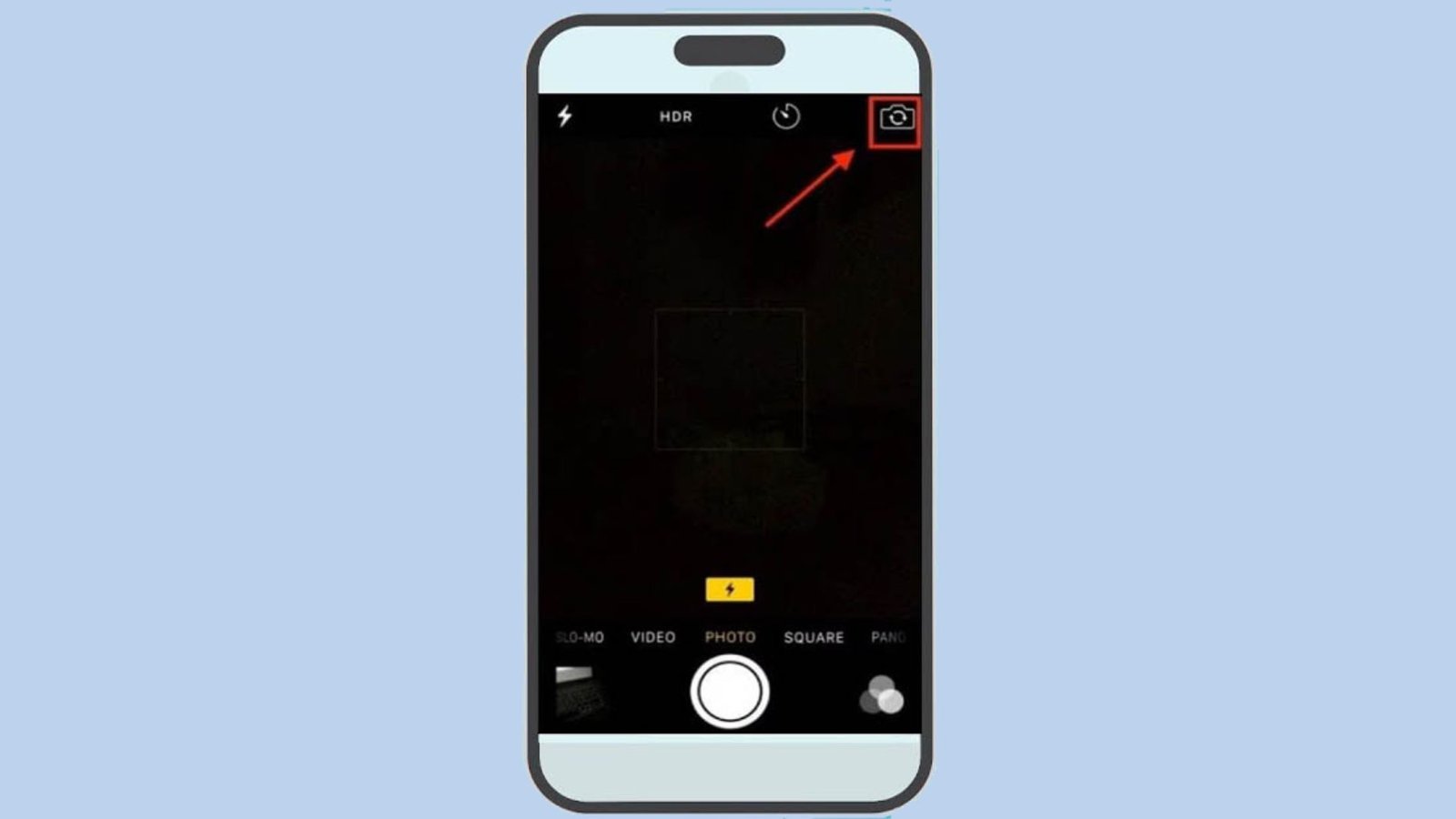La fotocamera frontale del tuo iPhone non funziona o mostra uno schermo nero? Se sì, non farti prendere dal panico perché non sei solo in questa situazione.
Molti utenti iPhone hanno riferito che la loro fotocamera selfie appare vuota o non funziona. Questo tipo di situazione è molto irritante. L’errore può verificarsi a causa del software di sistema o di un’app specifica. Qualunque sia la ragione, non c’è nulla di cui farsi prendere dal panico.
Per aiutarti, ho creato questo blog in cui conoscerai alcuni dei modi migliori su come riparare la fotocamera anteriore che non funziona su iPhone 15/14/13.
La fotocamera frontale non funziona su iPhone: come risolvere ?
Ora, esaminiamo tutti i modi possibili per risolvere il problema. La fotocamera selfie dell’iPhone non funziona o la fotocamera anteriore dell’iPhone mostra uno schermo nero . Indipendentemente dal modello di iPhone che stai utilizzando, queste soluzioni funzioneranno in modo efficace.
Quindi leggiamo oltre.
Metodo 1: riavvia il tuo iPhone
Nella maggior parte dei casi, un semplice riavvio fa il lavoro per te. Ha il potere di correggere qualsiasi problema tecnico o bug che porta all’errore. Ti suggeriamo quindi di riavviare il tuo iPhone (a seconda del modello) e poi di controllare se la fotocamera frontale funziona correttamente.

Metodo 2: chiudi e riavvia l’app Fotocamera.
Può succedere che la fotocamera del tuo iPhone non sia aperta correttamente e quindi la fotocamera anteriore diventi nera. Quindi, in questa situazione, è necessario chiudere completamente l’app in background e quindi riavviare nuovamente la fotocamera. Questa è una soluzione efficace per risolvere il problema con la fotocamera anteriore che non funziona su iPhone 15.
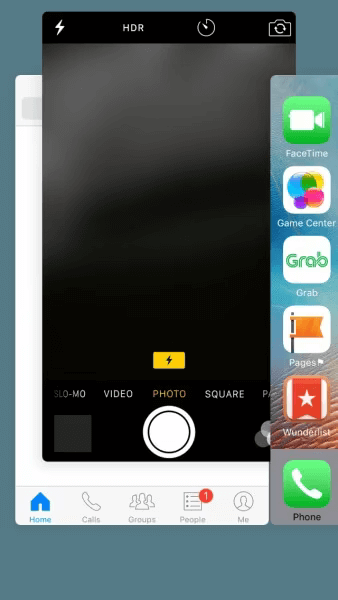
Metodo 3: controllare l’obiettivo della fotocamera anteriore.
Dovresti controllare se sono presenti sporco o detriti nell’obiettivo della fotocamera. In tal caso, ciò potrebbe interrompersi e la fotocamera non funzionerà. Pertanto, è necessario pulire la lente anteriore del tuo iPhone con uno speciale detergente per lo schermo o un panno in microfibra.
Anche l’uso di un cotton fioc è utile per pulire l’obiettivo della fotocamera. Una volta terminato, controlla se la fotocamera frontale funziona su iPhone 15/15 Plus.
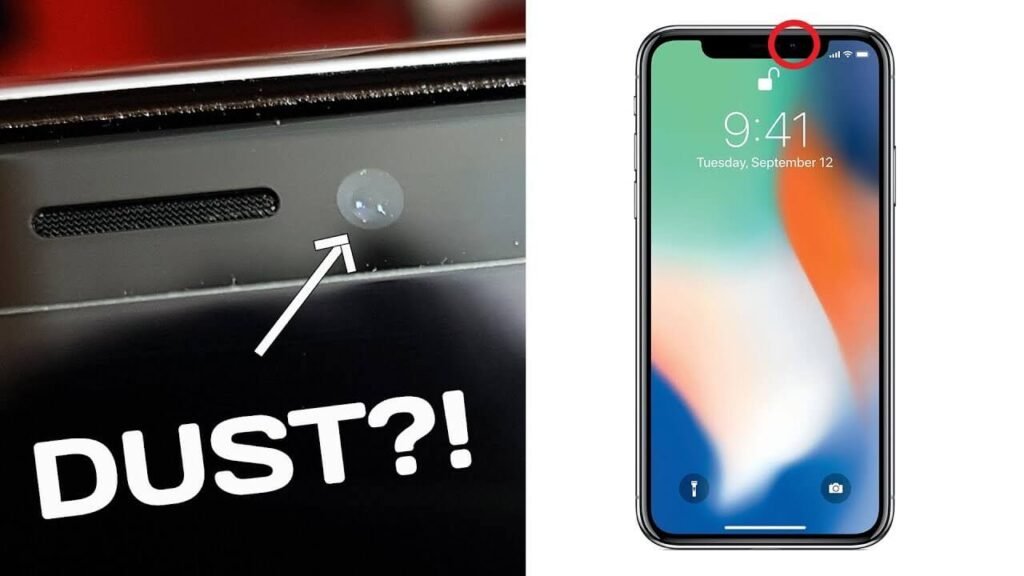
Metodo 4: disattivare la funzione Voice Over.
Una delle caratteristiche principali dell’iPhone è la voce fuori campo. Ma a causa di questa funzione abilitata, a volte la fotocamera dell’iPhone non funziona o diventa nera.
In una situazione del genere, dovresti disabilitare la funzione voice over sul tuo iPhone.
- Innanzitutto, sblocca il tuo iPhone e vai su Impostazioni
- Ora tocca Generale , quindi Accessibilità
- Qui, trova la funzione Voice-Over e disattivala
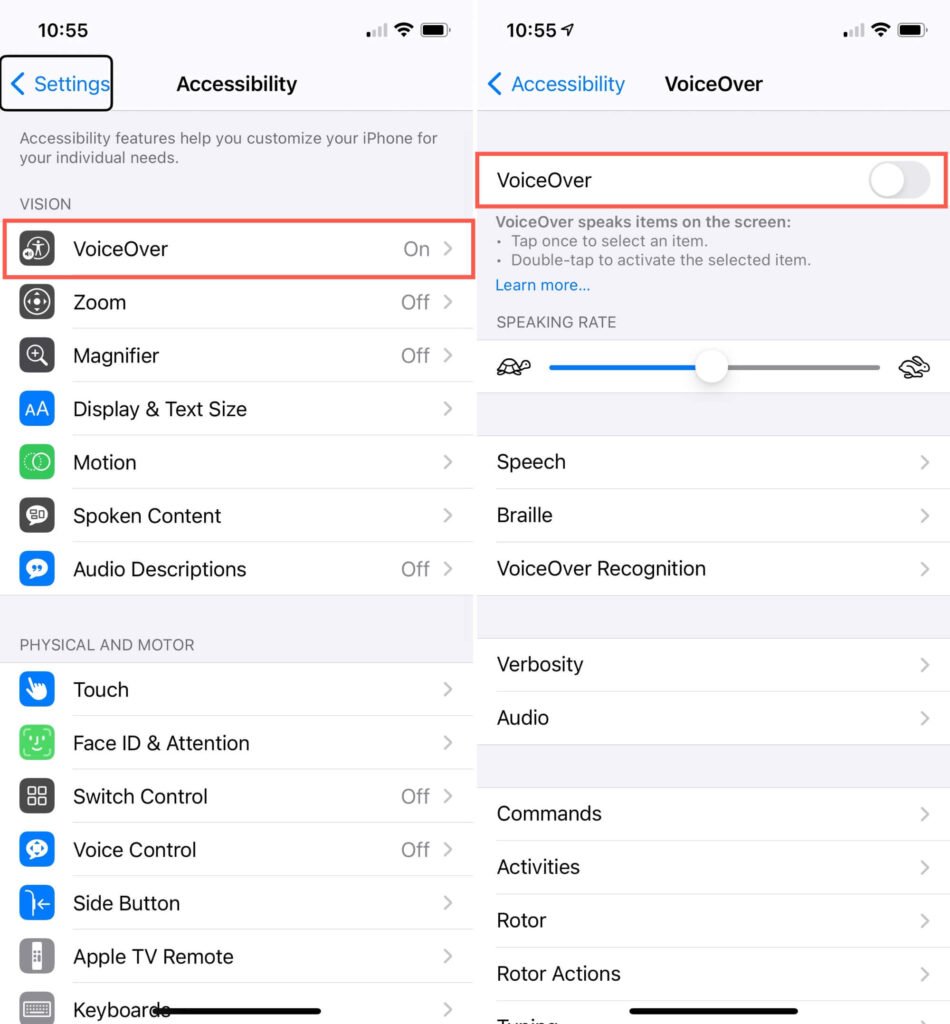
Metodo 5: passa dalla fotocamera anteriore a quella posteriore
Un altro trucco semplice ma efficace per risolvere questo errore è passare dalla fotocamera anteriore a quella posteriore del tuo iPhone. Basta capovolgere la fotocamera posteriore e quella anteriore e rimontarla nuovamente. Fare questo ti aiuterà a portare a termine le cose.
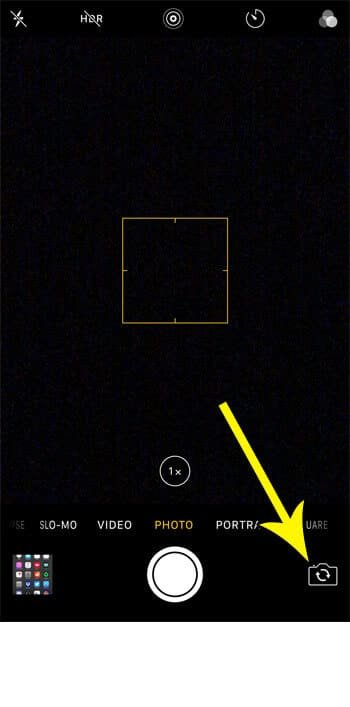
Metodo 6: disabilita e riabilita la fotocamera
Molti utenti iPhone utilizzano Screen Time sui propri iPhone, disattivare e riattivare le restrizioni integrate può aiutare a risolvere il problema.
- Innanzitutto, vai su Impostazioni > fai clic su Tempo di utilizzo
- Ora passa a Restrizioni di contenuto e privacy e quindi tocca App consentite
- Qui, inserisci il passcode Screen Time quando richiesto
- Infine, disabilita l’interruttore accanto a Fotocamera
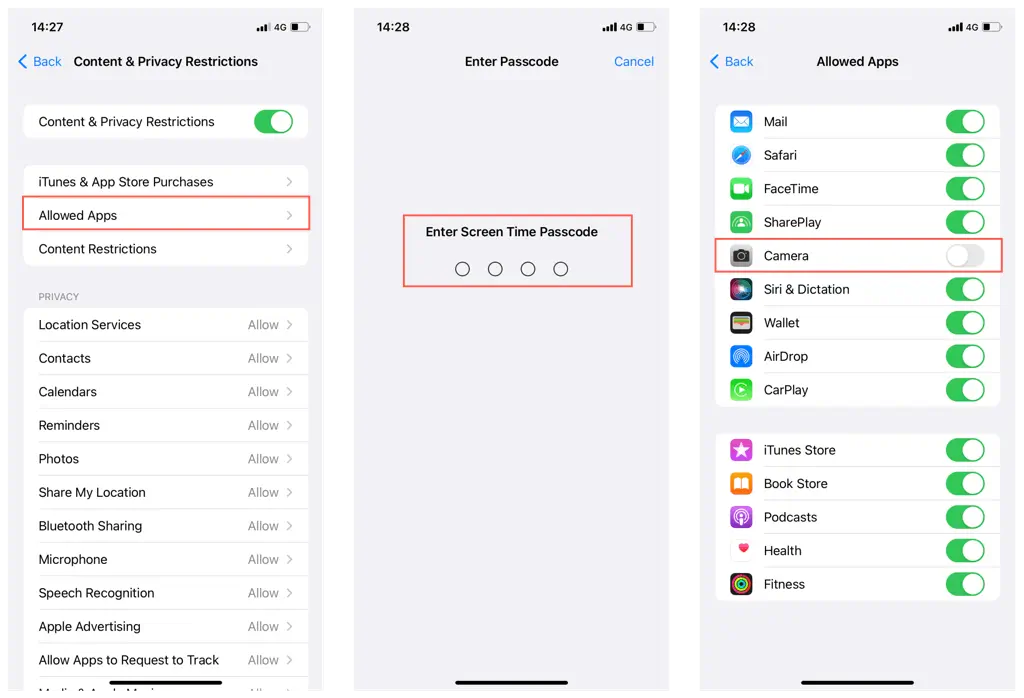
Metodo 7: aggiorna il tuo iPhone
Il sistema operativo obsoleto sul tuo iPhone è anche uno dei motivi più comuni per cui la fotocamera anteriore non funziona su iPhone. Quindi dovresti controllare e aggiornare il tuo iPhone e poi verificare se il problema è stato risolto.
- Innanzitutto, vai su Impostazioni sul tuo iPhone
- Quindi, fai clic sull’opzione Generale
- Ora tocca Aggiornamento software
- Infine, fai clic sull’opzione Scarica e installa
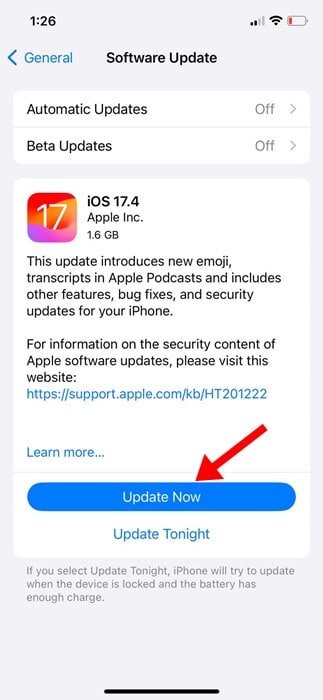
Questo è tutto.
Metodo 8: ripristina tutte le impostazioni
Anche ripristinare tutte le impostazioni sul tuo iPhone può aiutare a risolvere il problema con la fotocamera selfie che non funziona su iPhone. Ma esegui un backup del tuo iPhone prima di procedere oltre.
Segui i passaggi seguenti:
- Innanzitutto, apri Impostazioni e quindi tocca Generale
- Ora fai clic su Trasferisci o Ripristina iPhone
- Qui, fai clic sull’opzione Ripristina
- Infine, tocca Ripristina tutte le impostazioni
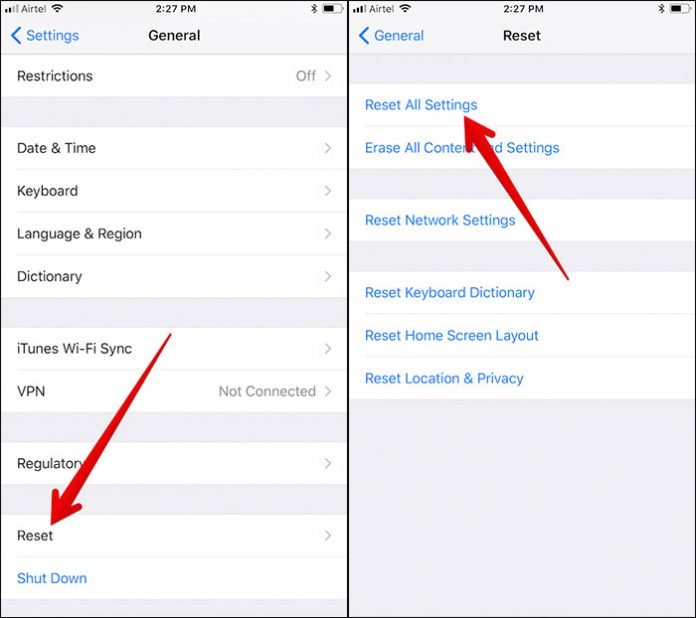
Metodo 9: ripristino delle impostazioni di fabbrica dell’iPhone
Se l’errore persiste e la fotocamera anteriore diventa nera, è ora di ripristinare le impostazioni di fabbrica del tuo iPhone. Ma prima di procedere oltre, crea un backup di tutti i tuoi dati in un luogo sicuro per evitare la perdita di dati.
Segui i passaggi per ripristinare le impostazioni di fabbrica del tuo iPhone:
- Innanzitutto, vai su Impostazioni sul tuo dispositivo
- Ora fai clic su Generali e poi su Trasferisci o Ripristina iPhone
- Infine, tocca Cancella tutto il contenuto e le impostazioni
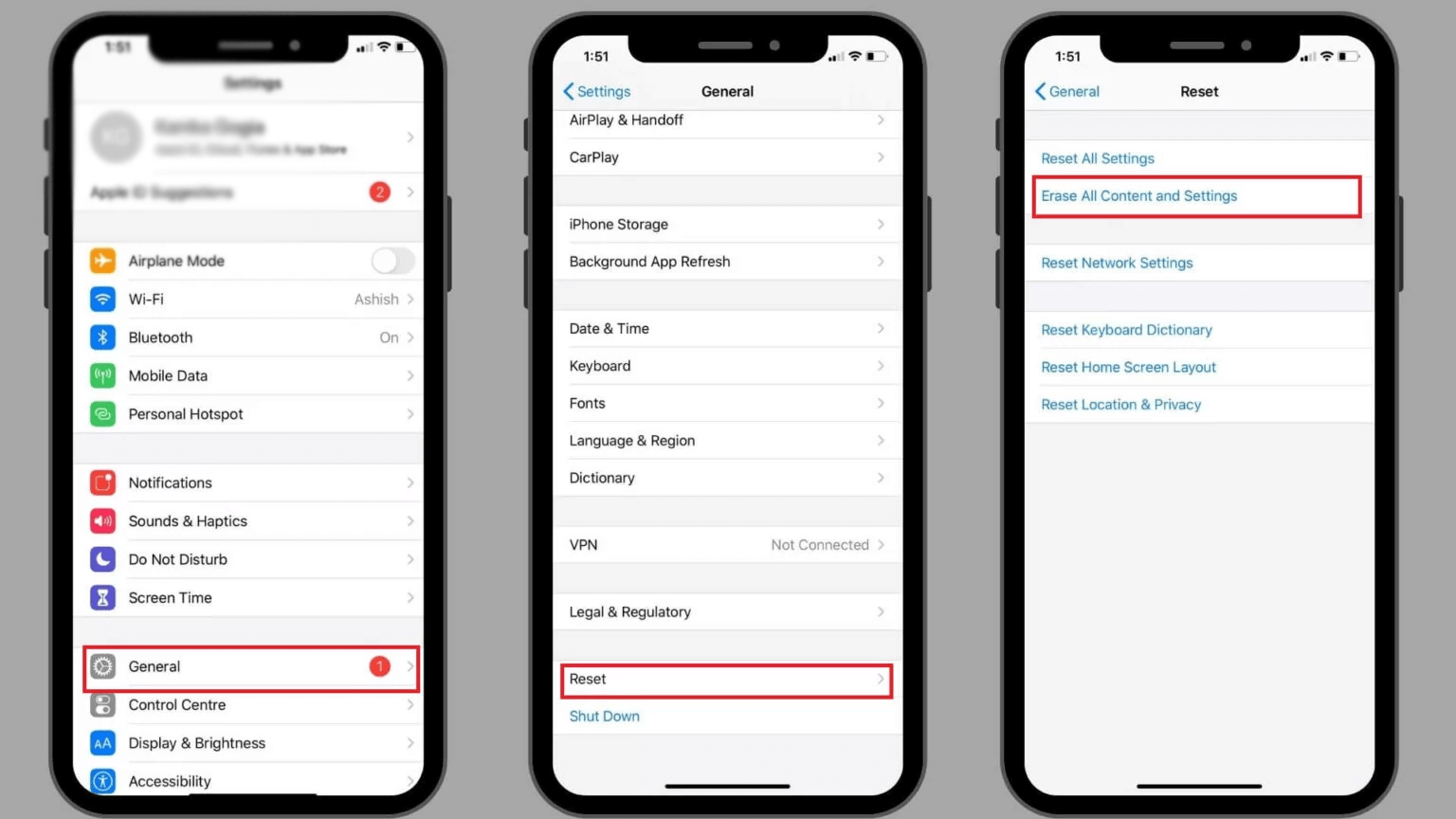
Metodo 10: contatta il supporto Apple.
Se non funziona nulla per te, dovresti ricevere aiuto dal team di supporto Apple di contatto . Forse il problema è legato all’hardware e dovrebbe essere risolto solo da professionisti. Quindi contatta il team di supporto e parla loro del problema in modo che possano risolverlo da loro.
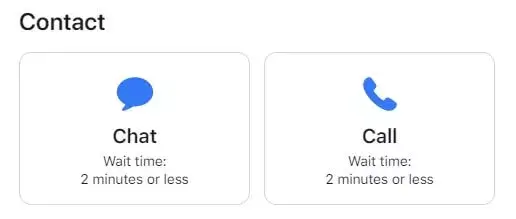
Conclusione
Infine, il blog finisce qui e spero che il problema della fotocamera frontale che non funziona su iPhone sia ora risolto. Il problema può verificarsi a qualsiasi utente iPhone su qualsiasi modello, ma non c’è nulla di cui preoccuparsi. Questo tipo di errore sembra comune ed esistono modi per affrontarlo.
In questo blog ho guidato tutte quelle soluzioni che aiuteranno a risolvere l’errore della fotocamera selfie o a mostrare una schermata nera.
Sophia Louis is a professional blogger and SEO expert. Loves to write blogs & articles related to Android & iOS Phones. She is the founder of it.android-ios-data-recovery.com and always looks forward to solve issues related to Android & iOS devices